
Safariの観覧履歴をなかなかなか消せないA型のボクは、一時iPhoneの履歴限界の500件まで溜めていた。
しかしさすがにストレージを圧迫し挙動に影響が出始めたので半分の250件前後まで減らしました。Safariデータだけで容量が数GBはマズい。
それでも「いつか役に立つ日が来る」と信じて止まないまま数年が経過するのがiPhoneあるある。
ストレージを確保するために絶対に断捨離した方がいいSafariの履歴ですが、それでもボクのように頭ではわかっていても履歴を消せない人は多いと思います。
そんな方へ送るのが今回のエントリー。「Safariの履歴を残したままキャッシュとデータを削除する方法」です。
Safariの履歴を残したままwebサイトデータを削除
写真の通りに進めてもらえればあっという間に完了です。
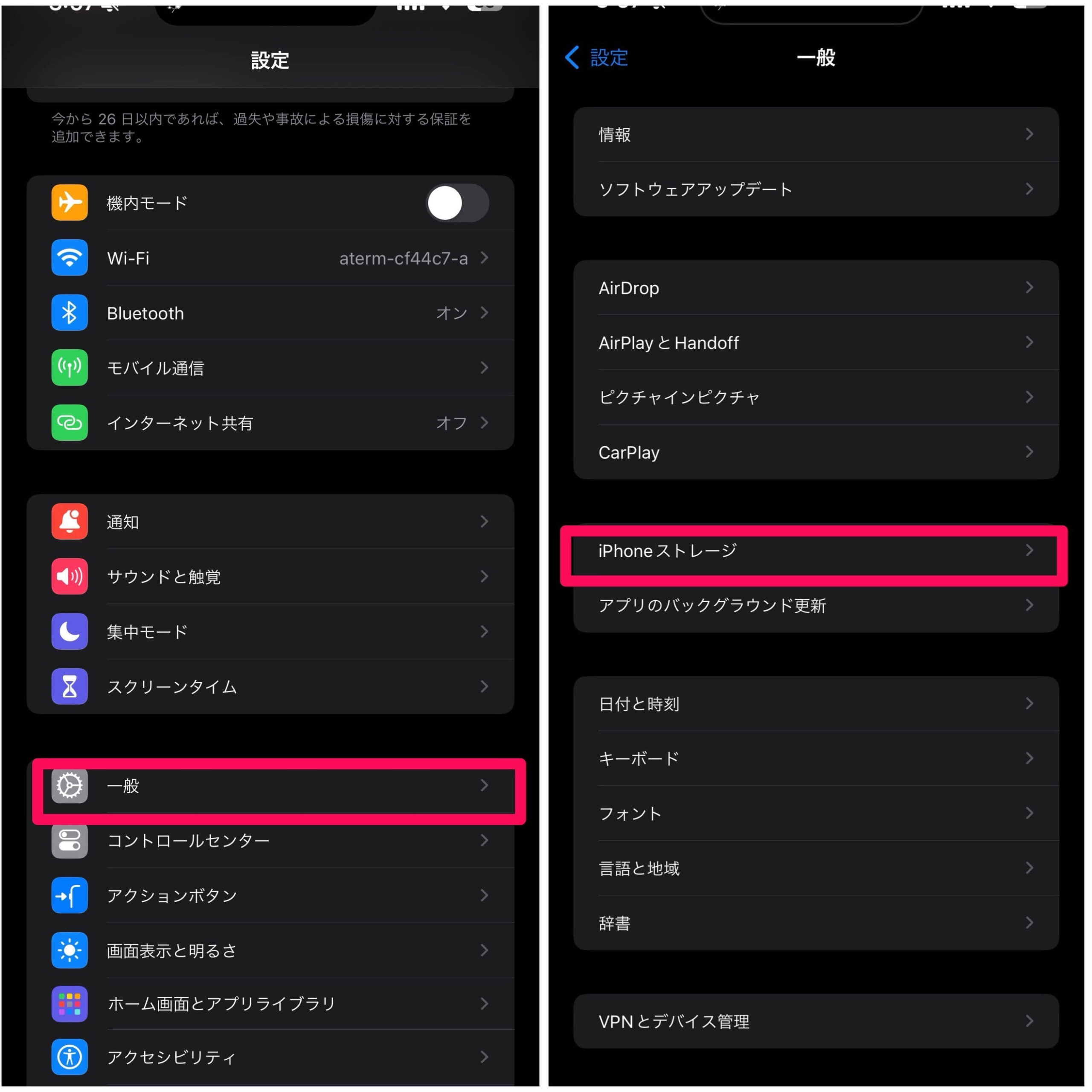
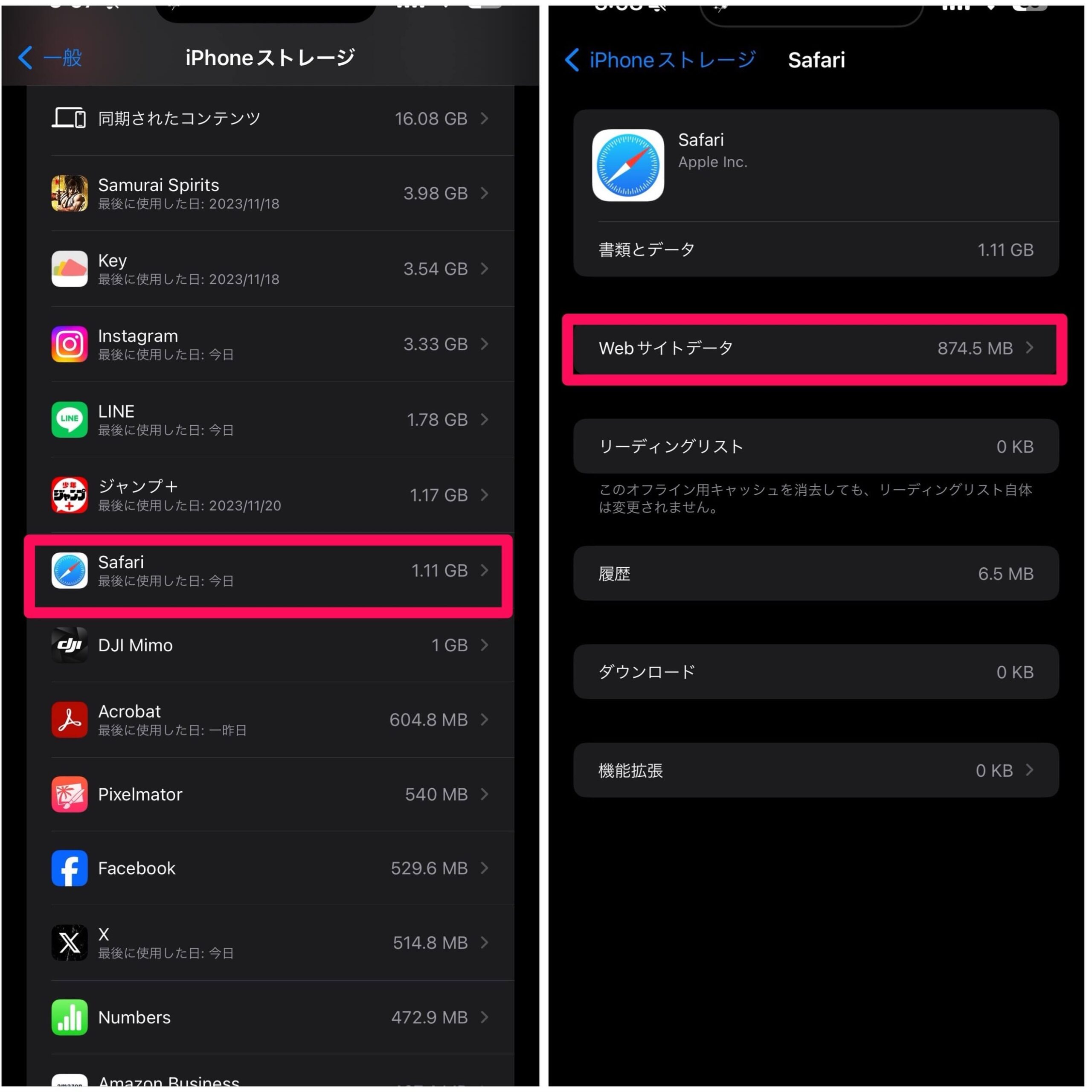
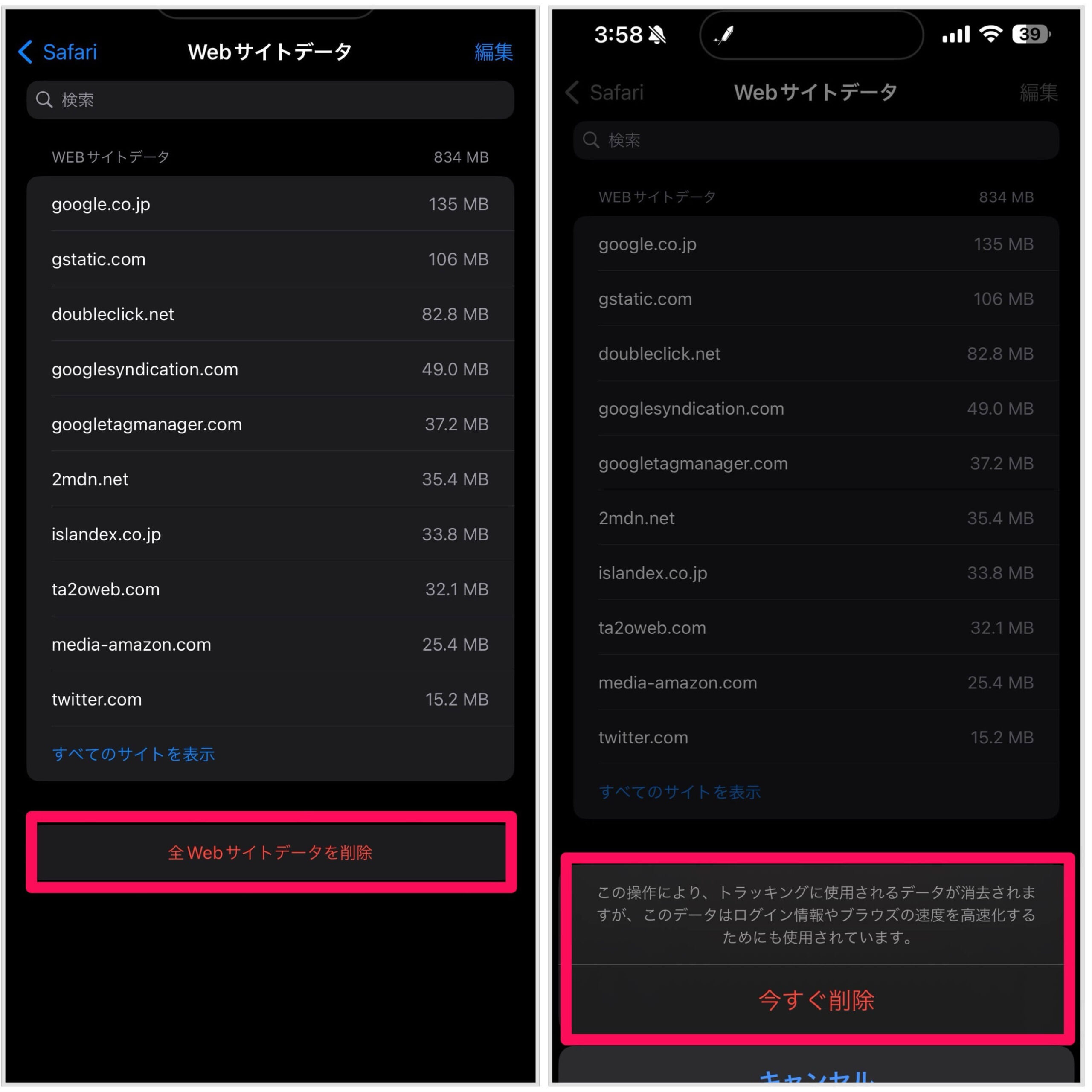
これで解放されたのでストレージに変化が出てるはず。
昔、同じようなことをして全履歴が消えてしまった事がありました。でも消えたら消えたで結果不便はなかったんで、今回の250件も多分いらないんですよね。
履歴を遡るよりも、新たに検索した方が早いですし。
今は徐々に整理をかけていってて、重要だと思う履歴はNotionに移動させてます(後述)
ログインしているサイトのキャッシュも消えるので注意
容量や速さなど恩恵を受ける項目が多いwebサイトデータ削除ですが、気をつけなければならないのがログイン情報です。
サイトで保持されてるログイン情報も消えるので、再度ログインが必要になります。特に自動でログインしている人はパスワードも忘れてるケースが多いと思いますので注意が必要。
iPhoneにパスワードを保存してない人や、大切なアカウントがある場合はログイン状態の今のうちからパスワードを変更してからwebサイトデータを削除するようにしてください。
Notionやメモアプリなどのアプリに履歴をバックアップ
履歴は完全に削除したい。でもやっぱりどうしたも気になるサイトがある。そんな人におすすめなのがメモに履歴をリンク付きで貼り付けることができます。
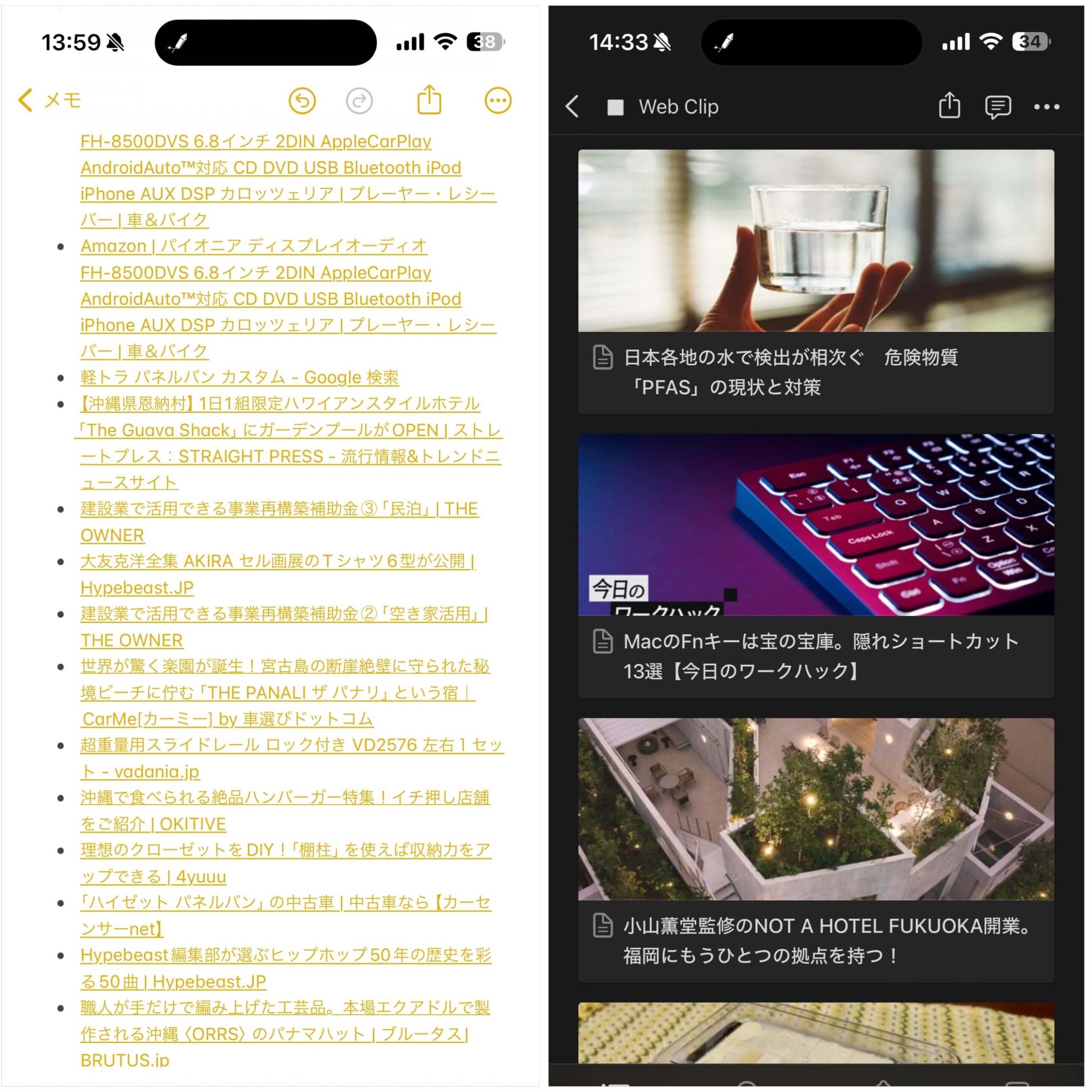
▲完成形がこちら。左がメモ、右がNotionのウェブクリップ
ボクはNotionのウェブクリップ機能を使ってwebページを残すようにしています。
メモに履歴を残す方法はいたって簡単。
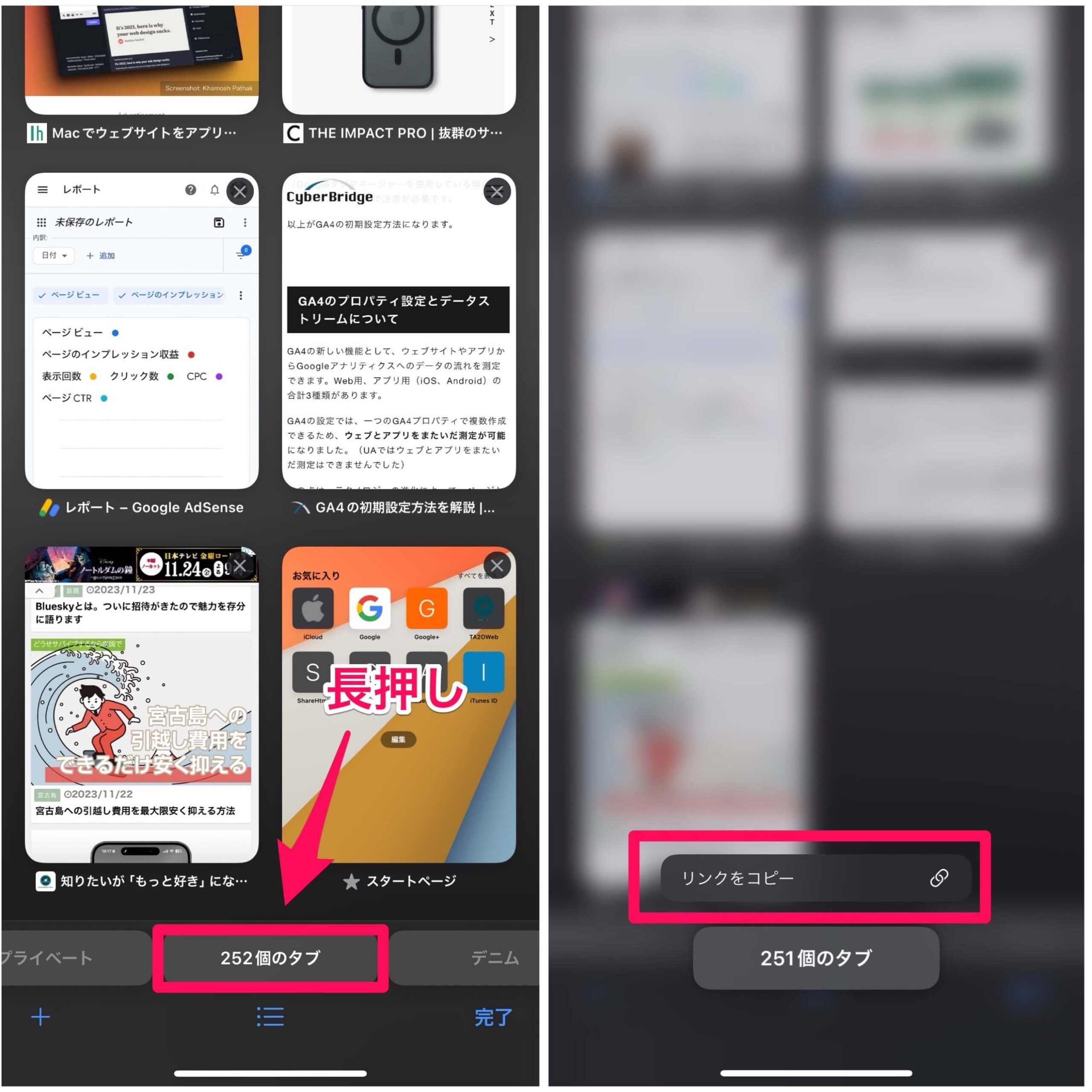
リンクをコピーして
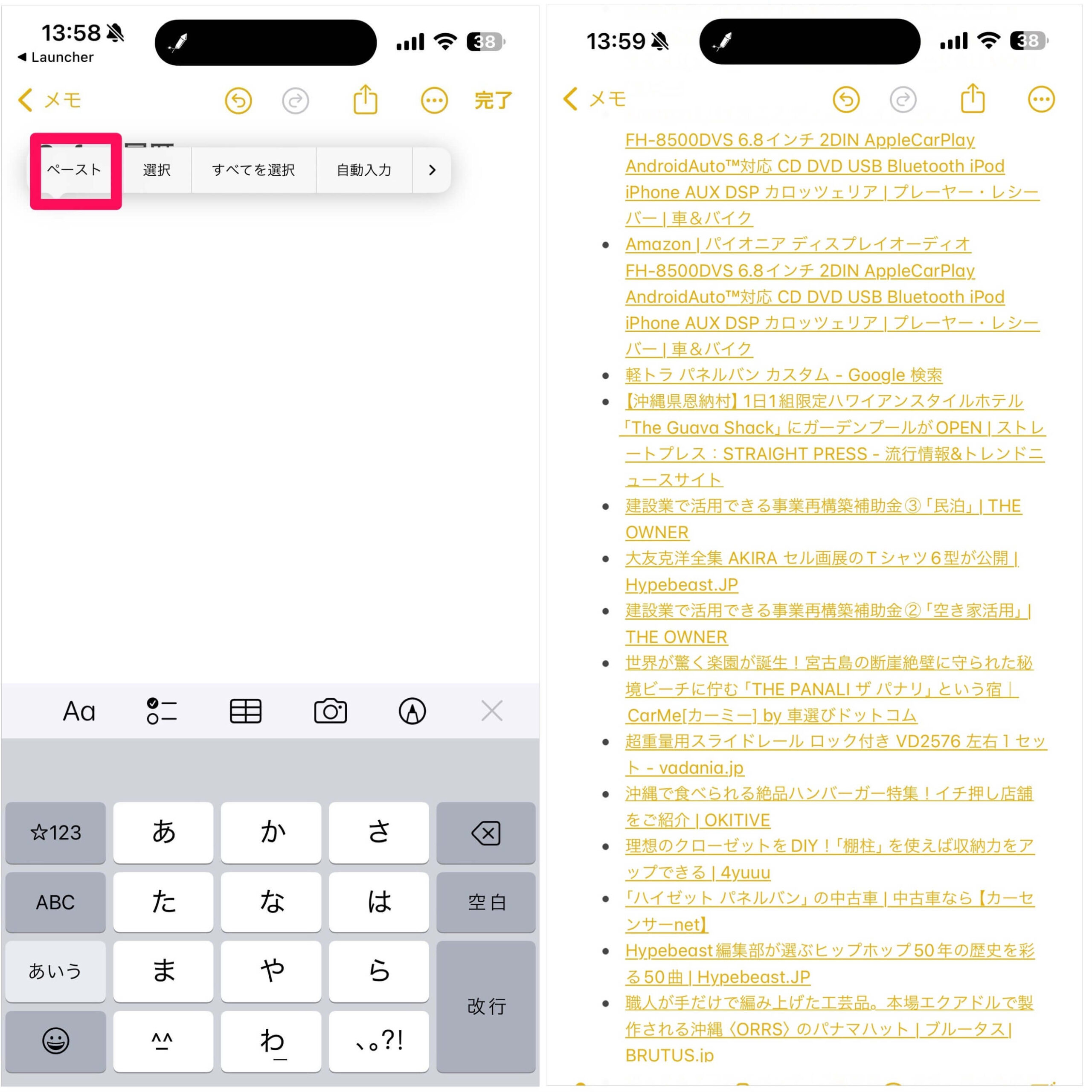
新規メモに貼り付けるだけ。
これは管理するというよりAirDropなどで仕事や友人と共有する用のレイアウトですね。
圧迫ストレージは減らして快適に
iPhone12 Proは256GBでギリギリだったので15 Pro Maxは512GBにしました。
圧迫してるのは写真なのでiPhone対応のUSB-Cの対応のメモリに逃せばいいんですが、キャッシュはiPhone自体の挙動に影響が出ることもあるので、Safariで履歴を残しておきたい人は定期的に「全webサイトデータを削除」してストレージを解放しましょう。

